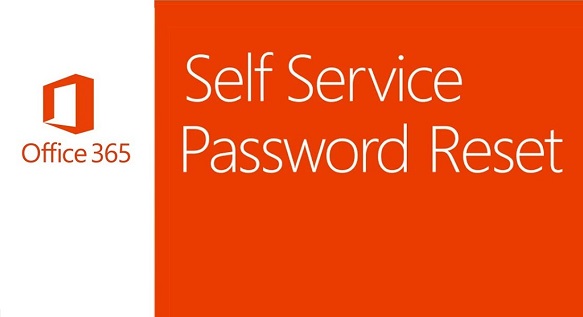
Réécriture de mot de passe dans Azure AD – Writeback
7 janvier 2021Thank you for reading this post, don't forget to subscribe!
En activant la fonctionnalité de réécriture de mot de passe, vous pouvez synchroniser les modifications de mot de passe dans Azure Active Directory avec votre environnement Active Directory local.
Conditions préalables à la réécriture de mot de passe Azure AD
Pour utiliser la réécriture de mot de passe, vous devez avoir l’une des licences suivantes attribuées à votre client.
- Azure AD Premium P1
- Azure AD Premium P2
- Enterprise Mobility + Security E3 ou A3
- Enterprise Mobility + Security E5 ou A5
- Microsoft 365 E3 ou A3
- Microsoft 365 E5 ou A5
- Microsoft 365 F1
- Microsoft 365 Entreprise
- Microsoft 365 Business Premium
Configurer la réécriture de mot de passe dans Azure AD
- Démarrez l’assistant de configuration Azure AD Connect.Sur la page Bienvenue, sélectionnez Configurer.
- Sur la page Tâches supplémentaires, sélectionnez Personnaliser les options de synchronisation.
- Sur la page Se connecter à Azure AD, entrez des informations d’identification d’administrateur général, puis sélectionnez Suivant.
- Cliquez sur Suivant sur «répertoires de connexion » / « filtrage de domaine / OU »
- Sur la page Fonctionnalités facultatives, activez la réécriture du mot de passe
- Cliquez sur Configurer.
Dans les étapes ci-dessus, vous avez activé la réécriture du mot de passe dans Azure AD. Dans l’étape suivante, nous activerons l’option de réécriture du mot de passe dans SSPR « Self-Service Password Reset »
Activer l’option de réécriture du mot de passe dans Azure AD
- Ouvrez le portail Azure et connectez-vous avec un compte d’administrateur général.
- Accédez à Azure Active Directory et cliquez sur Réinitialiser le mot de passe.
- Dans le volet gauche, sélectionnez Propriétés
- Dans réinitialisation du mot de passe en libre-service, sélectionnez tout
- Dans le volet gauche, sélectionnez Méthode d’authentification
- Dans le volet de droite, choisissez le nombre de méthodes requises pour réinitialiser, et la méthode disponible pour l’utilisateur « Email – Téléphone portable – Questions de sécurité»
- Dans le volet gauche, sélectionnez enregistrement.
- Adaptez à votre organisation le choix d’obliger ou non les utilisateurs à s’inscrire lors de la connexion
- Dans le volet gauche, sélectionnez Intégration sur site.
- Dans le volet réécrire les mots de passe dans votre répertoire local, sélectionnez Oui
Voilà, vous venez de voir dans cet article, comment activer et configurer la réécriture de mot de passe dans votre environnement hybride Azure AD
Views: 6449














